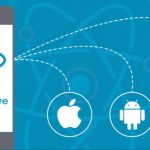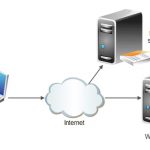Cách tắt window defender trong win 10 mà không làm mất an toàn máy tính
Windows defender là một chương trình diệt virus được nhà phát hành cài đặt sẵn. Tuy nhiên, không mấy người quá quan tâm đến phần mềm này. Vậy làm thế nào tắt window defender trong win 10?
Xem thêm:
- Cách tắt update Windows 10, chặn tự động cập nhật hiệu quả 100%
- Cách tắt tường lửa với các hệ điều hành windows phổ biến
Dưới đây sẽ là một vài cách tắt window defender trong win 10 mà không làm mất đi sự an toàn máy tính của bạn:
Lưu ý trước khi tắt windows defender
Mặc dù là một phần mềm diệt virus nhưng windows defender không có khả năng bảo vệ máy tính của bạn mạnh bằng những phần mềm diệt virus chuyên nghiệp của các công ty an ninh mạng hiện nay.
Do đó, nếu bạn muốn tắt window defender trong win 10 thì hãy đảm bảo rằng mình đã có một chương trình diệt virus thứ 3 đủ mạnh để bảo vệ máy tính của bạn.
Cách tắt window defender trong win 10
Vô hiệu hóa Windows Defender bằng Local Group Policy
Nếu như bạn đang sử dụng phiên bản Windows 10 Pro hoặc các phiên bản khác có các tính năng tương tự. Trong đó có thể kể tới: Windows 10 Enterprise hoặc Windows 10 Education, bạn có thể dùng tính năng Local Group Policy Editor để vô hiệu hóa hoàn toàn Windows Defender trên máy tính để giải phóng nguồn bộ nhớ phục vụ cho các hoạt động khác.
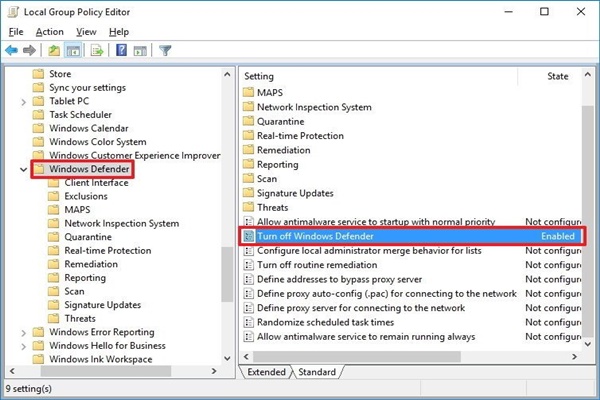
Vô hiệu hóa Windows Defender bằng Local Group Policy
Để làm được điều này, bạn làm theo các bước sau:
- Mở cửa số lệnh run thông qua tổ hợp phím windows + R.
- Trong giao diện chính của lệnh run, bạn nhập dòng mã gpedit.msc vào đó rồi nhấn Enter để bắt đầu khởi động Local Group Policy Editor.
- Trong giao diện chính của Local Group Policy Editor, bạn tìm kiếm windows defender theo đường dẫn sau: Computer Configuration > Administrative Templates > Windows Components => Windows Defender
- Bạn click chuột 2 lần để chọn Turn off Windows Defender.
- Chọn Enabled để tiến hành tắt windows defender
- Click chọn apply/OK
Nếu như bạn vẫn còn thấy biểu tượng của windows defender ở trên màn hình chính. Bạn chỉ cần khởi độc lại máy tính của mình là được. Và nếu muốn khởi động trở lại windows defender thì bạn chỉ cần làm lại tương tự. Nhưng đến bước tắt windows defender thì bạn chọn Not configured để khởi động lại là xong.
►►► THAM KHẢO THÊM 1000+ các mẫu Cover letter khiến nhà tuyển dụng “XỐN XANG XAO XUYẾN” từ ánh nhìn đầu tiên để ứng tuyển các vị trí tuyển dụng IT phù hợp nhất với tiêu chí của bạn!
Cách tắt Windows Defender bằng Registry
Nếu sử dụng Windows 10 Home, việc tắt windows defender bằng Local Group Policy Editor là không thể. Bạn vẫn có thể tắt phần mềm này thông qua việc sử dụng registry. Để tắt windows defender bằng cách này, bạn làm theo các bước:
- Nhấn tổ hợp phím Windows + R để mở cửa sổ lệnh Run.
- Bạn nhập regedit vào đó rồi nhấn Enter để mở chếđộ Registry của máy tính.
- Tại giao diện chính của Registry, bạn tìm windows defender theo đường dẫn như sau: HKEY_LOCAL_MACHINE\SOFTWARE\Policies\Microsoft\Windows Defender
- Nếu như bạn không tìm thấy mục DWORD DisableAntiSpyware trong đường dẫn. Hãy click chuột phải vào khoảng trống bất kỳ rồi chọn New => DWORD (32-bit) Value.
- Sau đó, bạn có thể đặt tên key mới này là DisableAntiSpyware.
- Click chuột vào key mới mà bạn vừa tạo để thiết lập giá trị value data từ 0 sang 1.
- Sau khi thiết lập xong, bạn khởi động lại máy để hoàn tất quá trình.
►►► CẬP NHẬT HÀNG NGÀY những kỹ năng phỏng vấn mới nhất để chinh phục nhà tuyển dụng khó tính và đánh gục hàng ngàn các ứng viên “nặng kí” khác!
Tắt Windows Defender nhanh qua phần mềm
Ngoài hệ điều hành windows 10 khá phổ biến, các máy tính cài đặt hệ điều hành windows vista cũng có phần mềm windows defender được nhà phát hành cài đặt vào sẵn. Tuy nhiên, phần mềm này cũng không được nhiều người dùng để ý đến. Vậy, bạn cần phải tắt windows defender trên win 10 bằng phần mềm như thế nào. Hãy cùng làm theo các bước sau:
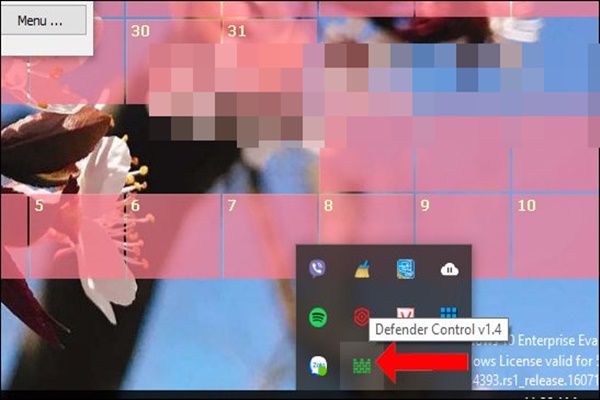
Tắt Windows Defender nhanh qua phần mềm
- Bước 1: Tìm kiếm link tải defender control trên máy tính.
- Bước 2: Sau khi đã tải về, bạn chỉ cần giải nén là cài đặt được file. Tiếp theo, bạn click chọn defender control để có thể tắt windows defender . Trong giao diện của defender control, màu xanh lá cây là trạng thái windows defender vẫn đang hoạt động. Do đó, bạn click chọn disable windows defender control để tắt phần mềm diệt virus đi.
- Bước 3: Sau khi tắt, windows defender sẽ chuyển sang màu đỏ biểu thị cho việc ngừng hoạt động.
Defender Control là phần mềm giúp người dùng bật hoặc tắt windows defender một cách nhanh gọn mà không cần phải dùng các biện pháp thủ công. Phần mềm này có dung lượng nhẹ và không cần phải thực hiện nhiều bước cài đặt. Vì thế bạn sẽ dễ dàng thao tác.
Trên đây là một số cách tắt window defender trong win 10 mà Timviecit.net chia sẻ cho bạn. Tuy nhiên để đảm bảo an toàn bảo mật tối đa cho máy tính của bạn thì bạn cần phải có một phần mềm diệt virus mới đủ mạnh trước khi quyết định bỏ windows defender đi.
►►► Tham khảo thêm các bài viết hữu ích khác trong chuyên mục Công Nghệ Thông Tin tại đây!
Bài viết liên quan